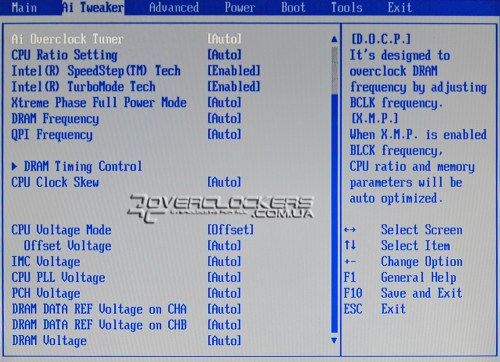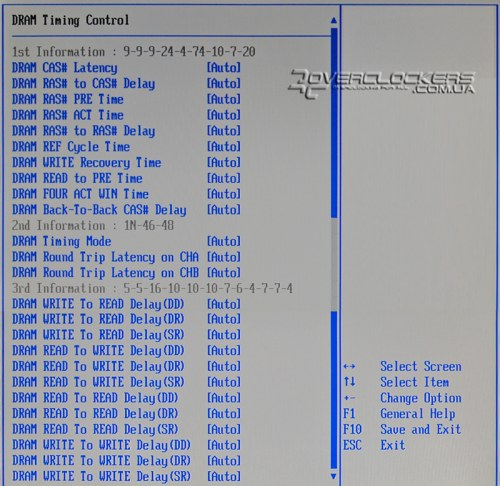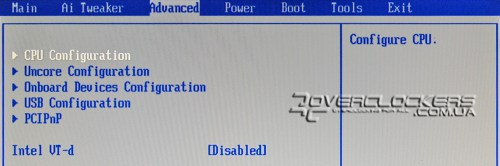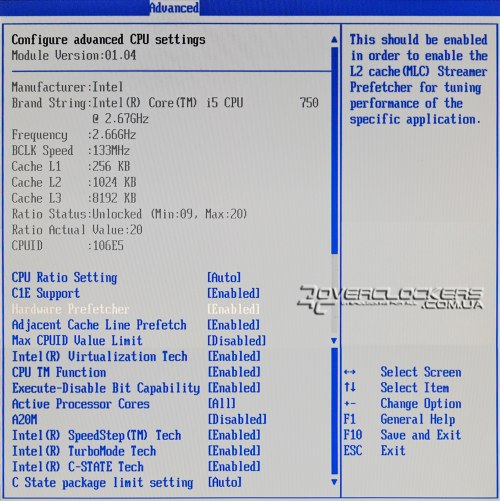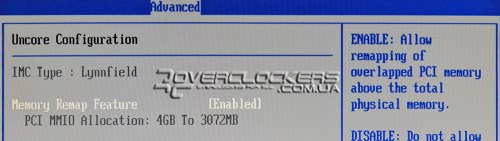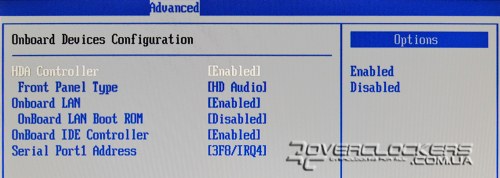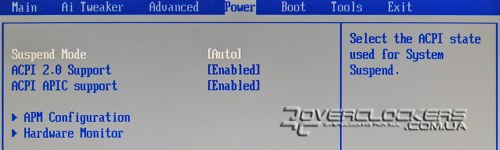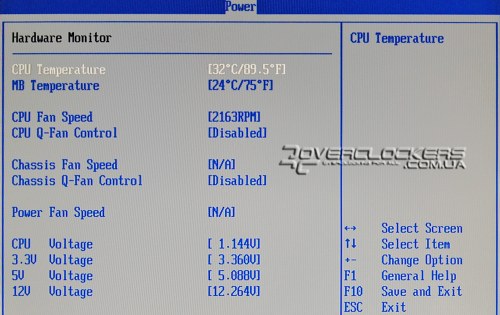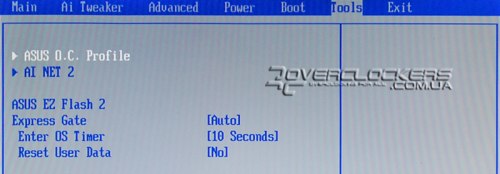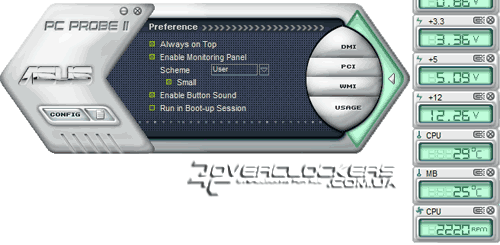Меню Ai Overclock Tuner позволяет установить высокочастотный режим памяти. Просто выбирается один из профилей D.O.S.P. (для Core i5-750 это от DDR3-1600 до DDR3-2200) и все настройки выполняются автоматически. В этом же меню выбирается и профиль XMP, который изначально прошит в большинстве высокочастотных комплектов памяти. Ниже на скриншоте видны настройки, установленные системой под DDR3-1600 и профиль XMP DDR3-2000. Сам же множитель на память выбирается непосредственно в пункте DRAM Frequency. Правда отображается в нем не сам коэффициент умножения, а уже итоговая частота памяти, что даже удобнее.
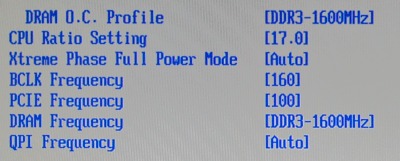
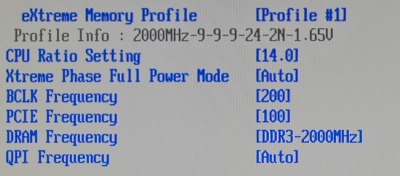
Плата автоматически регулирует напряжения при выборе D.O.S.P., но до какого уровня они повышаются неизвестно, все соответствующие параметры остаются в положении Auto. Узнать их значения можно разве что из-под операционной системы с помощью родных утилит для мониторинга.
Также стоит отметить, что не каждый CPU изначально сможет работать с очень высокими частотами памяти. К примеру, для режима DDR3-2200 требуется частота BCLK 220 МГц, и лишь немногие процессоры Core i5-750 смогут стабильно функционировать при столь высокой базовой частоте и «воздушном» охлаждении. С моделями Core i7-860/870 в этом случае немного проще, так как они обладают более высоким множителем для памяти, равным x12.
При изменении Ai Overclock Tuner из Auto в любое другое положение, становятся доступны настройки частоты BCLK и PCI-E. Базовую частоту можно изменять от 80 до 500 МГц с шагом 1 МГц, а PCI-E — от 100 до 200 МГц.
В меню DRAM Timing Control находится большой список доступных для изменения задержек памяти.
Напряжение на процессоре можно установить фиксированное или в режиме Offset. Во втором случае указанная в поле Offset дельта будет прибавляться к номинальному напряжению на CPU, поднимаясь до максимального уровня только под нагрузкой. Под названием IMC Voltage скрывается регулировка напряжения на блоке Uncore (CPU Vtt на платах других производителей).
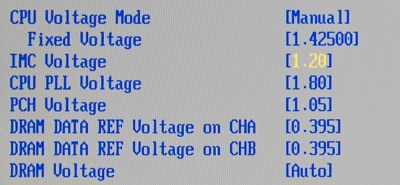
Все доступные настройки напряжений приведены ниже в таблице:
| Параметр | Диапазон напряжений, В |
| CPU Voltage | От 0,85 до 1,7 с шагом 0,0625 |
| IMC Voltage | От 1,1 до 1,45 с шагом 0,05 |
| CPU PLL Voltage | От 1,8 до 2,1 с шагом 0,1 |
| PCH Voltage | 1,05/1,15 |
| DRAM Voltage | От 1,2 до 1,8 с шагом 0,15/0,05/0,1 |
| DRAM Data Ref Voltage on CHA | От 0,395 до 0,63 с шагом 0,005 |
| DRAM Data Ref Voltage on CHB | От 0,395 до 0,63 с шагом 0,005 |
Взглянем на содержимое вкладки Advanced. Первое меню CPU Features включает настройки процессорных технологий.
В настройки Uncore вынесено управление функцией Memory Remap Feature, которая позволяет перенести блоки адресов карт расширения за адресное пространство основных 4 ГБ, что позволяет увеличить доступный для операционной системы объем памяти до 3,5 ГБ. Актуально для 32-разрядных ОС и при объеме памяти свыше четырех гигабайт.
В Onboard Devices Configuration находятся настройки контроллеров звука, сети, IDE и последовательного интерфейса COM.
USB Configuration, как следует из названия, включает настройки USB-устройств.
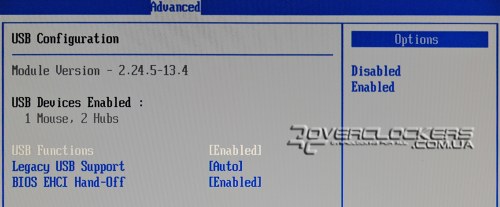
Управление питанием осуществляется во вкладке Power. Данные аппаратного мониторинга и управление скоростью подключенных вентиляторов находятся в Hardware Monitor.
Все настройки BIOS можно сохранить в виде одного из восьми профилей ASUS O.C. Profile на вкладке Tools. В этом же разделе доступны настройки ASUS Express Gate, операционной системы на базе Linux, которую можно использовать как альтернативу основной ОС для простейших задач (подробнее о ней будет сказано чуть ниже).
Приложение ASUS EZ Flash 2 позволяет обновить BIOS с любого носителя.
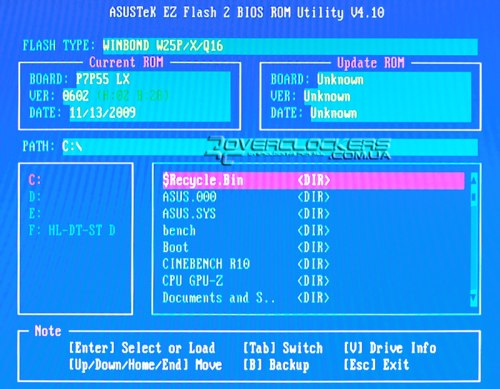
Программное обеспечение
На диске кроме стандартного набора драйверов идут следующие утилиты и приложения:
- ASUS EPU-4 Engine;
- ASUS Express Gate;
- ASUS Update;
- ASUS PC Probe II;
- ASUS Turbo Key;
- ASUS TurboV;
- ASUS AI Suite;
- Adobe Reader;
- Norton Internet Security (триальная версия).
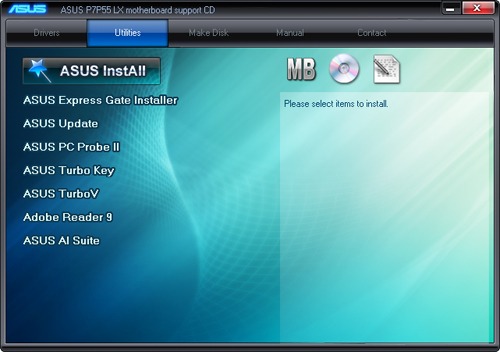
Для начала немного расскажем о встраиваемой операционной системе Express Gate, которая служит подспорьем основной ОС. Загрузка Express Gate занимает лишь 5 секунд, после чего вы уже можете выходить в Интернет с помощью предустановленного браузера (модернизированная версия Mozilla Firefox 2.0), общаться через Scype или чат, просматривать изображения. Есть даже доступ к незамысловатым казуальным играм через соответствующий онлайн-сервис.
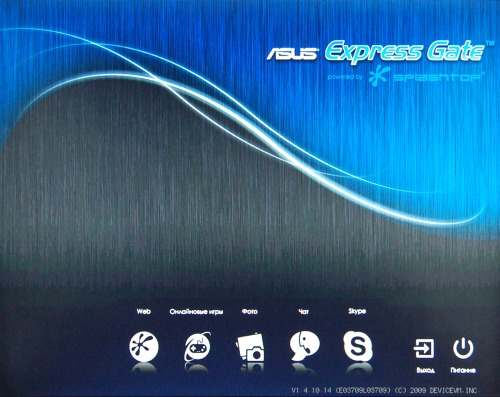
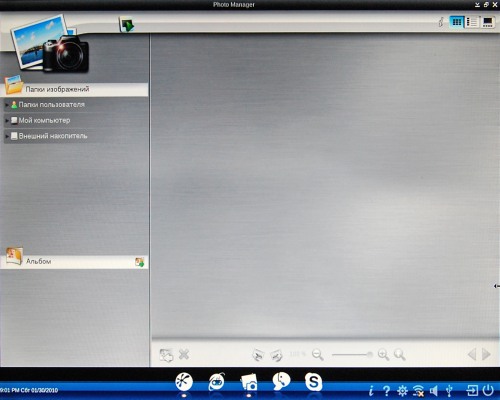
Ранее система Express Gate поставлялась предустановленной в специальный флэш-модуль, расположенный на материнской плате. Но от такой практики компания ASUS отказалась в пользу дорогих решений. Для более доступных моделей предусмотрена установка этой ОС как обычного приложения в среде Windows на заранее подготовленный раздел жесткого диска (можно и на основной). Главное, чтобы объем доступного места был не менее 500 МБ, а SATA-накопитель работал в режиме IDE. После установки достаточно перезагрузить систему и сразу появится окно приветствия компактной ОС — тут уже можно выбрать либо старт основной «операционки», либо одну из необходимых функций Express Gate. При желании в BIOS Setup можно настроить время работы окна приветствия или полностью отключить встраиваемую систему.
Приложение ASUS EPU-4 Engine позволяет управлять и контролировать энергосберегающие функции. Основные настройки сведены к выбору одного из трех профилей. Для максимального энергосберегающего режима используется более тонкая корректировка напряжения CPU, независимое от настроек BIOS управление вентиляторами (они переводятся в тихий режим), задается время отключения жестких дисков при простое системы.
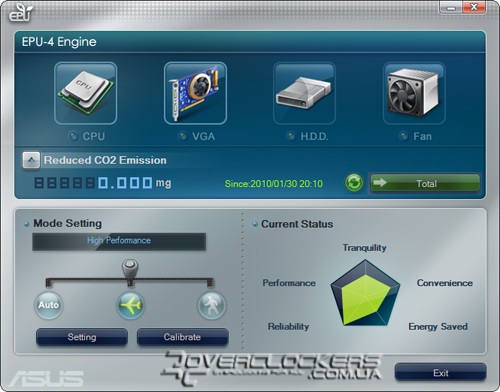
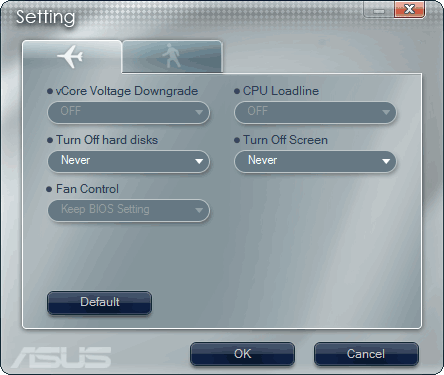
Заодно ведется учет сэкономленной электроэнергии и количества углекислого газа, который не попал в атмосферу благодаря энергосберегающим режимам. Для полного счастья не хватает только какой-нибудь технологии, снижающей вероятность заболевания свиным гриппом, и пользователь платы сможет спать спокойно, не боясь глобальных потеплений и пандемий. Это, конечно же, была шутка, а вот с подсчетами CO2 компания ASUS на самом деле не шутит. Производитель исходит из того, что снижение энергопотребления вашего компьютера влияет на расход энергоресурсов, а уже это непосредственно сказывается на числе выбросов в атмосферу.
ASUS Update позволяет обновить BIOS в ручном режиме с любого носителя или автоматически через Интернет.
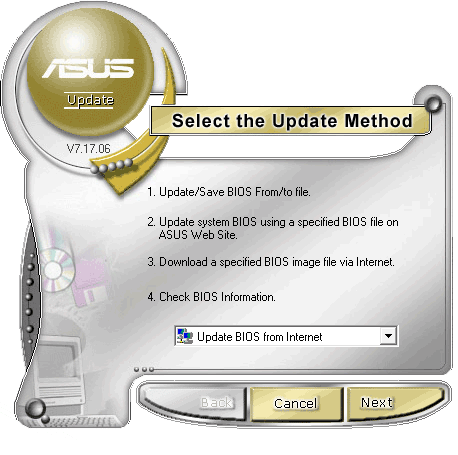
Утилита PC Probe II позволяет отслеживать данные мониторинга напряжений, температур и скорости вращения вентилятора. На отдельной вкладке отображается уровень загрузки оперативной памяти, процессора и распределение свободного места на HDD.
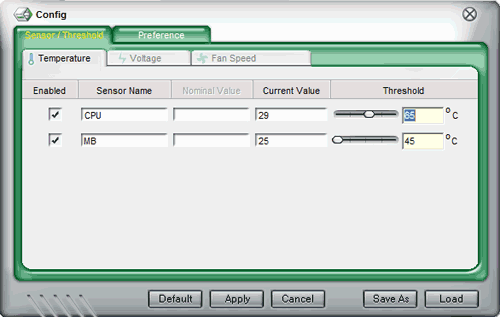
Turbo Key позволяет осуществлять автоматический разгон нажатием на одну кнопку. После активации Turbo Key достаточно нажать на кнопку включения/выключения ПК и система сразу же «на лету» перейдет в режим Performance или Ultimate. В первом случае CPU будет работать на частоте 2,8 ГГц, во втором — 2,94 ГГц (BCLK 140МГц при множителе х21).
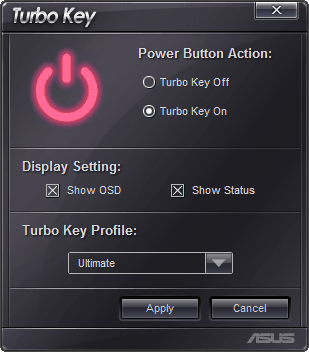
Еще одна программа для разгона — TurboV. Она уже предоставляет пользователю доступ к настройкам базовой частоты и напряжений. Но изменять множитель на памяти и тайминги нельзя, что сильно ограничивает возможности для реализации разгонного потенциала самого процессора. Кстати, это же приложение можно использовать для мониторинга напряжений питаний CPU и блока Uncore. А вот отображаемый DRAM Voltage явно не соответствует установленному в BIOS, даже на номинальных 1,5 В программа иногда показывает 1,7 В. А стоит поднять напряжение хоть на 0,5 В, как TurboV демонстрирует уже пугающие 1,9 В. Так что в отношении этого параметра верить утилите нельзя.

AI Suite является программным комплексом, объединяющим EPU-4 Engine, TurboV и Fan Expert.
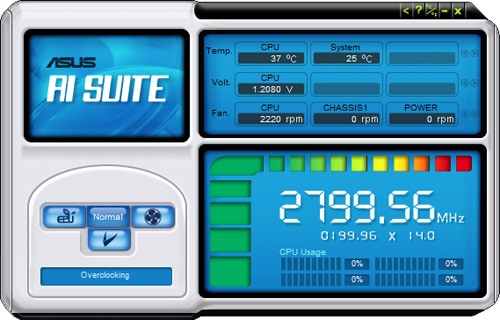
Три кнопки на панели для перехода к одной из этих утилит и отображение данных аппаратного мониторинга — вот собственно и все возможности этого приложения.